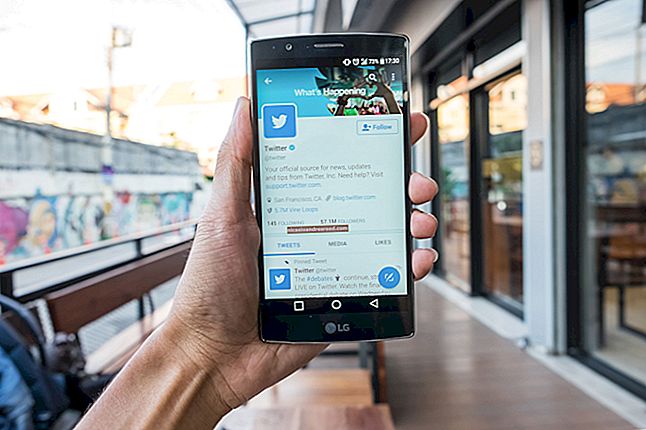Windows 10 2019年11月更新中的新增功能,现已可用

微软于11月12日发布了Windows 10的2019年11月更新,代号为19H2,也称为Windows 10版本1909,这是迄今为止最小,最快的Windows 10更新。它实际上只是一个服务包。
要安装此更新,请转到“设置”>“更新和安全性”>“ Windows Update”。点击“检查更新”。您会看到一条消息,说该更新可用。单击“立即下载并安装”进行下载。
变更较少的“较少破坏性更新”
微软的约翰·凯布尔(John Cable)解释说,此更新“将是一组范围广泛的功能,用于改进某些性能,企业功能和质量。”换句话说,期望选择一组错误修复,性能调整和一些业务功能。
如果您厌烦每六个月进行一次Windows 10重大更新,那么Windows 10的2019年11月更新(19H2)是适合您的更新!安装此更新将更像是安装标准的累积更新,例如星期二补丁发布的更新。它应该是下载量少,安装过程快速的文件-无需长时间重新启动和清除旧的Windows安装。
安装了2019年5月更新(也称为19H1)的计算机将通过Windows Update获得一个小补丁,并迅速将自身更新为2019年11月更新(19H2。)。顾名思义,这可能会在2019年11月的某个时候到来。
随着2020年1月14日Windows 7生命周期的迫在眉睫,微软显然希望避免重蹈去年错误的2018年10月更新的覆辙。
它已经在那里并且正在测试中。微软表示,截至9月5日,“发布预览”版块中的每个Windows Insider都已获得Windows 10版本1909。一年前,Windows 10的2018年10月更新发布时根本没有在“发布预览”版块中进行任何测试。微软在10月10日表示,在Windows Release Insider发行版中,Windows Insiders已经具有微软期望的最终版本。
在文件资源管理器中进行在线搜索

File Explorer具有新的搜索体验。在搜索框中输入内容时,您会看到一个带有建议文件列表的下拉菜单。它还将在线搜索OneDrive帐户中的文件,而不仅仅是本地PC上的文件。您也可以在此处右键单击搜索结果之一以打开文件的位置。
您仍然可以通过按Enter键来访问更强大的经典搜索体验。例如,这将使您可以搜索未编入索引的位置。
此功能最初是Windows 10的20H1更新中添加的,但后来转移到了19H2更新中。
锁定屏幕上的其他语音助手

在当前版本的Windows 10中,Cortana可以在锁定屏幕上运行。但是微软似乎已经放弃了Cortana作为消费产品。那么,Cortana正在为其他语音助手让路是合适的。进行更改后,其他语音助手(例如Amazon Alexa)将可以在Windows 10的锁定屏幕上运行。
这是一项小功能,一旦Amazon将其添加到Alexa,它便会自动运行。您可以与语音助手通话,即使您在锁定屏幕上,语音助手也可以听到您的声音,并提供答案。
或者,如微软所说,这是“使第三方数字助理能够在锁定屏幕上方进行语音激活的一项更改。”
有关的:Alexa可能进入Windows 10的锁定屏幕
通过任务栏创建日历事件

如果您使用Windows 10的日历应用程序,它将变得更好。如果您不这样做,则更容易开始。现在,您可以直接从任务栏创建日历事件。只需单击任务栏上的时间即可打开日历视图。现在,您可以从此处单击日期,然后开始在文本框中输入内容以创建新的日历事件。您可以从此处指定名称,时间和位置。
在此更新之前,任务栏上的日历“弹出”会显示日历事件,但是您必须在“日历”应用中创建这些事件。您在此处添加的所有事件也仍会出现在Windows 10的“日历”应用中。
通知管理改进

Microsoft在此更新中花了一些时间来进行通知。在为应用程序配置通知时,现在有一些图像可以准确显示“通知标语”和“操作中心中的通知”的含义。
Windows 10现在将允许您禁用在出现通知时播放的声音。此设置在“设置”>“系统”>“通知和操作”窗格上可用。以前,您可以禁用通知声音,但必须为显示通知的每个应用分别禁用它们。
现在,“设置”>“系统”>“通知和操作”窗格将默认使用最新显示的通知而不是名称对应用程序进行排序。这将帮助您找到发送最多通知的应用程序并进行配置。
现在,您也可以直接从通知中配置通知。标语通知和操作中心通知都具有在通知中就可以配置或关闭通知的选项。现在,“操作中心”窗格还具有一个“管理通知”按钮,该按钮显示在“操作中心”的顶部,可轻松访问“通知和操作”窗格以配置通知。
性能改进
此更新带来了一些性能改进。一些系统将看到电池寿命的改善,更好的CPU资源调度以及更低延迟的数字墨水。
微软表示,“对于具有某些处理器的PC来说,将大大提高电池的使用寿命,并提高电源效率。”这很模糊,但是某些PC的电池寿命应该更长一些。
此更新还对在具有多核CPU的计算机上进行调度进行了一些改进。正如微软所说:“一个CPU可能具有多个“优先”内核(具有最高可用调度类的逻辑处理器)。为了提供更好的性能和可靠性,我们实施了轮换政策,将工作更公平地分配到这些受青睐的核心之间。”
最终,具有数字墨水功能的计算机将看到较低的延迟,从而可以更快地响应绘图。 Windows 10现在将使制造商“根据其设备的硬件功能来减少上墨延迟”。在此更新之前,具有上墨硬件的Windows 10系统“被操作系统在典型硬件配置上选择的延迟卡住了”。这听起来很疯狂-微软应该在几年前进行此更新。
开始菜单调整

现在,“开始”菜单更加用户友好。现在,当您将鼠标悬停在菜单左侧导航窗格中的项目(例如“设置”,“电源”和“文档”图标)上方时,它将自动展开以显示您要单击的内容。
以前,它只是显示工具提示,您必须单击“开始”菜单左上角的菜单图标才能看到这些标签。现在,更容易理解所有这些图标的功能。
讲述人可以了解您的功能键
微软一直在通过每次更新来更好地改善Windows 10的辅助技术。 19H2较小,因此没有太多改进,但是Microsoft说,它使Narrator和第三方辅助技术可以读取FN键在计算机键盘上的位置以及它处于什么状态(锁定或未锁定) 。
未来的笔记本电脑和台式机键盘可以为无法轻松查看该键的人们提供有关Fn键位置及其状态的更多信息。这是一个很大的进步。
其他微小变化
此更新还具有其他一些小的更改。由Microsoft博客文章提供:
- 我们更新了文件资源管理器中的搜索功能,以显示由Web提供的建议以及PC上本地索引的文件。
- 我们增加了讲述人和其他辅助技术的功能,以阅读和学习FN键在键盘上的位置以及它处于什么状态(锁定与未锁定)。
企业变革
微软也承诺对企业进行一些改进,但是我们还没有看到很多改进。以下是几篇Microsoft博客文章所提供的改进的完整列表:
- Windows容器需要匹配的主机和容器版本。这限制了客户并限制了Windows容器支持混合版本的容器Pod方案。此更新包含5个修复程序,以解决此问题,并允许主机在较高级别上运行较低级别的容器以进行进程(Argon)隔离。
- 通过密钥滚动或密钥旋转功能,可以应Microsoft Intune / MDM工具的要求或每次使用恢复密码来解锁受BitLocker保护的驱动器时,在MDM管理的AAD设备上安全滚动恢复密码。此功能将有助于防止意外的恢复密码泄露,这是用户手动BitLocker驱动器解锁的一部分。
- 我们已为ARM64设备启用Windows Defender Credential Guard,以为在其组织中部署ARM64设备的企业提供针对证书盗窃的附加保护。
- 我们已使企业能够补充S模式下的Windows 10策略,以允许来自Microsoft Intune的传统Win32(桌面)应用程序。
- 我们为较新的英特尔处理器添加了其他调试功能。这仅与硬件制造商有关。
最近的改进不需要更新

微软已经对Windows 10进行了一些改进,但这并不是重大更新的一部分。例如,如果您有Android手机和Windows 10 PC,则现在可以使用Your Phone应用将Android通知镜像到PC。该功能从7月初开始“广泛推广”。
该商店还提供了新的Windows Terminal应用程序的早期预览,这些应用程序具有选项卡,可自定义的背景图像以及其他新功能。它适用于当前的Windows 10 May 2019更新(也称为19H1),因此您不需要进行较大的操作系统更新即可试用。
敬请期待Windows 10 20H1

这似乎只是更新的简短功能列表,而该更新仅在发布后几个月内就可以了,这就是重点。我们可能会看到一些较小的更改,但是您必须在2020年上半年继续关注Windows 10 20H1的较大更改。该更新将使用具有Linux内核的Windows Linux子系统(WSL 2)和可访问性功能,例如,使您可以用眼睛拖放。
有关的:Windows 10正在获得内置的Linux内核